|
Как проводить более сложный отбор
Оставшиеся два списка диалогового окна Пользовательский автофильтр предназначены для проведения более сложного отбора — поиска записей, удовлетворяющих не одному, а сразу двум критериям, или записей, удовлетворяющих хотя бы одному из двух критериев. Например, можно отобрать сотрудников, чей заработок составляет от 4000 до 5000. Или отобрать людей, работающих либо в отделе маркетинга, либо в отделе сбыта.
Совет
Быстрый способ ввода уже существующих значений и критериев в диалоговом окне Пользовательский автофильтр заключается в выборе их из раскрывающихся списков. Например, если нужно отобрать всех сотрудников из отделов маркетинга и сбыта, названия соответствующих отделов или их коды мож-но выбрать из списка.
Примечание
При вводе в диалоговом окне Пользовательский автофильтр двух критериев порядок их следования не имеет значения. Например, можно указать первым критерий "больше чем 4000", а вторым — "меньше чем 5000", а можно — наоборот. Результат не зависит от порядка упоминания, как в режиме ИЛИ, так и в режиме И.
- В случае отсутствия элементов управления автофильтром выделите любую ячейку списка и выберите из меню Данные команду Фильтр, и из появившегося вложенного меню — пункт Автофильтр.
- С помощью элемента управления автофильтром откройте список поля. В частности, чтобы найти записи, в которых заработная плата находится в пределах 4000—5000, щелкните на кнопке со стрелкой, находящейся возле поля заработной платы за 2003 г.
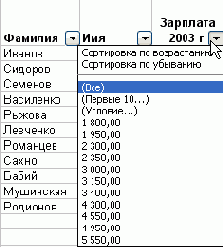
2.
- Выберите из списка пункт Условие. В результате откроется диалоговое окно Пользовательский автофильтр. В нем, с помощью двух верхних списков, введите первый критерий фильтрации. Например, для отбора всех сотрудников, получающих более 4000, введите число 4000 и выберите оператор сравнения больше.
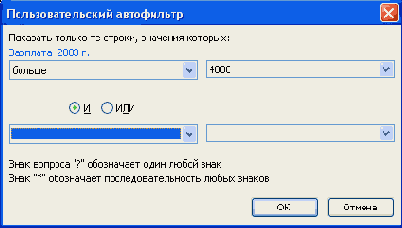
3.
- Теперь в нижней строке введите второй критерий. В нашем случае это цифра 5000 и оператор меньше, в результате чего будут отобраны все сотрудники, зарабатывающие менее 5000.
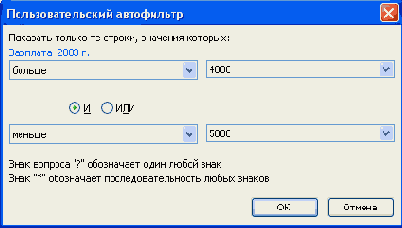
4.
- Обратите внимание, что выбран режим И. Это означает, что Excel будет искать записи, удовлетворяющие обоим критериям одновременно. Если запись будет удовлетворять только одному критерию, то программа уберет ее с экрана.
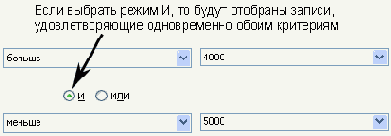
5.
- Щелкните на кнопке OK, после чего фильтрация будет выполнена. Отфильтрованная таблица будет выводить на экран информацию только о тех сотрудниках, чей заработок составляет 4000-5000.
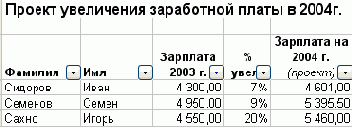
6.
- Если нужно отобрать записи, удовлетворяющие хотя бы одному из указанных критериев, выберите режим ИЛИ. Например, если в списке указаны отделы, можно отобрать всех сотрудников, работающих либо в отделе маркетинга, либо в отделе сбыта. Для этого введите в качестве одного критерия слово Сбыт, а в качестве другого — Маркетинг, после чего включите режим ИЛИ. (Здесь бессмысленно использовать оператор И, поскольку вряд ли кто-то работает в двух отделах одновременно).

7.
|